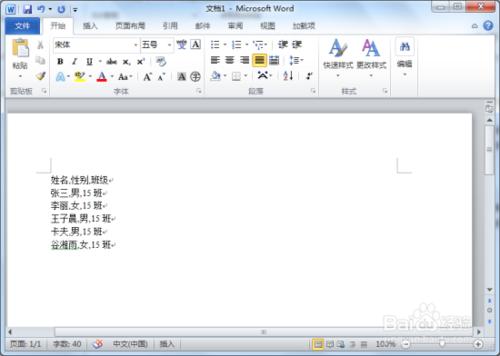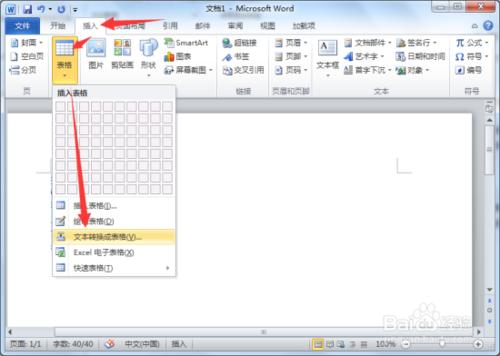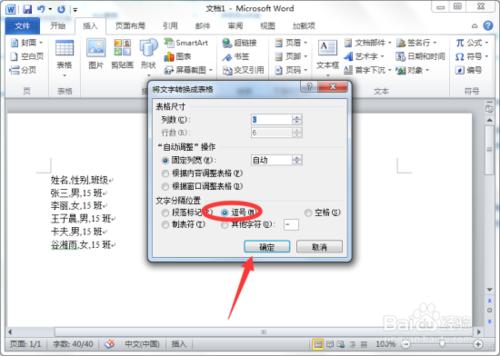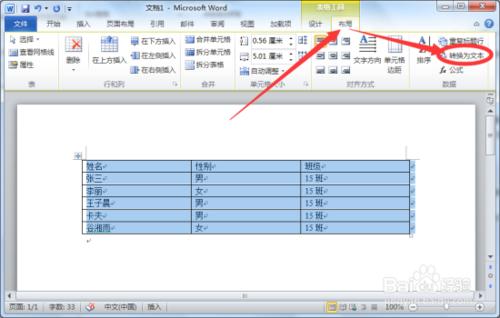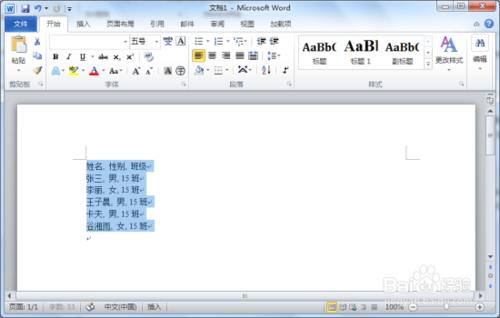我們在使用Word2010的時候,經常需要把表格改成文字或者是把文字製成表格,其實Word2010中有一個可以自動轉換的方法。一起來學習瞭解下吧!
工具/原料
計算機
Word2010
文本轉換成表格
1、啟動Word2010文檔編輯軟件,新建一個空白的Word文檔,在Word文檔編輯窗口,首選把要進行轉換成表格的文字編輯好,每個詞的中間要用符號隔開,這裡我們演示的使用是“逗號”。如圖所示;
2、選中文檔編輯窗口編輯好的文字內容,然後再點擊菜單欄的“插入-->表格-->文本轉換成表格”命令選項。如圖所示;
3、這個時候在彈出的“將文字轉換成表格”對話框中的“文字分隔位置”欄裡選擇“逗號”。然後再點擊“確定”按鈕。如圖所示;
4、返回到Word2010文檔編輯窗口,就可以看到文字自動轉換成表格後的效果了。如圖所示;
表格轉換成文本
1、啟動Word2010文檔編輯軟件,打開需要編輯的Word2010文檔。如圖所示;
2、在打開的Word2010文檔編輯窗口,選中需要轉換的表格區域。然後在點擊菜單欄的“佈局-->轉換為文本”命令選項。如圖所示;
3、在彈出的“表格轉換成文本”對話框中的“文字分隔符”欄裡選擇“逗號”,然後再點擊“確定”按鈕。如圖所示;
4、返回到Word2010文檔編輯窗口,就可以看到表格自動轉換成文本後的效果了。如圖所示;